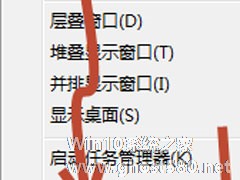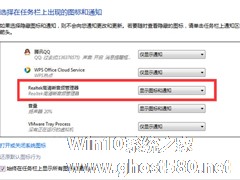-
Win7系统怎么关闭桌面右下角“解决pc问题”提示
- 时间:2024-05-17 15:34:03
大家好,今天Win10系统之家小编给大家分享「Win7系统怎么关闭桌面右下角“解决pc问题”提示」的知识,如果能碰巧解决你现在面临的问题,记得收藏本站或分享给你的好友们哟~,现在开始吧!
最近有Win7系统用户反映,电脑开机后,总是会出现“解决PC问题”,而感觉又不经常用到它,想要关掉它,又不知道怎么关。下面,小编就来教教大家Win7系统要怎么关闭右下角“解决pc问题”提示。
步骤
1.如图,WIN7开机后老是有这个东西看起来不舒服。

2.右击任务的时间,在弹出的快捷菜单里选择“属性”。

3.在弹出的“属性”的窗口里,在“操作中心”位置,单击向下箭头。

4.选择“关闭”选项,确定以后再看来任务栏,是不是没有了。


以上就是Win7系统下关闭右下角“解决pc问题”提示的方法,通过以上操作后,“解决pc问题”就关闭了,如果想再打开,选择“打开”选项即可。
以上就是关于「Win7系统怎么关闭桌面右下角“解决pc问题”提示」的全部内容,本文讲解到这里啦,希望对大家有所帮助。如果你还想了解更多这方面的信息,记得收藏关注本站~
『*文章★来自Win10系统之家www.ghost580.net,转载请联系本站网管!』
相关文章
-
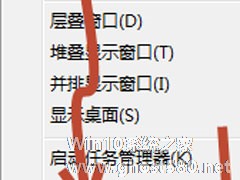
最近有Win7系统用户反映,电脑开机后,总是会出现“解决PC问题”,而感觉又不经常用到它,想要关掉它,又不知道怎么关。下面,小编就来教教大家Win7系统要怎么关闭右下角“解决pc问题”提示。
步骤
1.如图,WIN7开机后老是有这个东西看起来不舒服。
2.右击任务的时间,在弹出的快捷菜单里选择“属性”。
-

现在很多人都喜欢使用笔记本无线功能,连接无线路由器或者是开启WiFi不亦乐乎。想要使用Win7系统无线功能,就要先开启无线服务。但是如果无线服务开启失败,错误提示1747,这个时候怎么办?别怕小编来帮您解决。
开启无线服务失败解决步骤:
1、在键盘上按win+R,然后打开运行对话框,输入regedit,回车打开注册表;
2、HKEY_LOCAL_M... -

Win7系统桌面右下角一直弹出一个提示信息,声卡的图标上显示一个对话框“插头已从插孔中拔出”。虽然也不会影响音频输入,Win7系统仍然有声音,但是一直有那个提示也是挺烦人的,这个时候该怎么办呢?
解决方法:
1、右键右下角通知区域位置,点击自定义通知区域图标,把Realtek高清音频管理器图标隐藏掉,就不会出现这个提示信息了。
2、打开控制面板,进... -
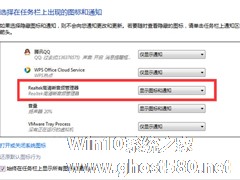
如何解决Win7桌面右下角总提示“插头已从插孔中拔出”的问题
用户在Win7系统下进行日常操作的时候,桌面右下角不时的提示“插头已从插孔中拔出”的提示,而正在使用的音箱或者耳机能正常运行。那么是什么原因导致系统一直出现该提示呢?下面小编分享解决方法。
原因分析:
可能禁用了前面板插孔检测;可能是插孔接触不良或者是音频输出设备有故障
解决方法一
1、在Win7系统右键右下角通知区域位置,点击自定义通...